Ths.KTS NGUYỄN PHƯỚC DỰ
|
Vẽ thép cầu thang
Dùng loại View mặt cắt Detail tạo mỗi vế thang một hình chiếu |
|
Dùng phương tức View hoặc View template để ẩn / hiện các tất cả đối tượng cần thiết. Ghi kích thước, sắp ra trang in, chọn tỷ lệ hoàn chỉnh.
|
|
Thông thường mỗi thang có 3 mặt cắt ngang. Nếu muốn tạo mặt bằng thép thang thì có thể tạo nhưng thép thang thương phức tạp, thể hiện trên mặt bằng rất rối và không cần thiết trừ khi chỉ dùng để thể hiện các vị trí chưa thép giao với cấu kiện khác như cột, tường. · Bước 2: Vẽ thép Sau khi đã tạo các hình chiếu và sắp vào trang in, bắt đầu mở từng mặt cắt lên để vẽ thép Rebar. |
Vào Menu Structure\Rebar chọn 
Tiếp theo vẽ thép bất kỳ theo thiết kế, dim kích thước để chỉnh sửa chiều dài từng đoạn thép.
|
|
Đối với cây thép vuông góc với màn hình, dùng lệnh thép Rebar chọn nút lệnh vuông góc với màn hình và vẽ giống như đã vẽ với thép móng và dầm. |
| Với cách thanh thép theo phương vuông goc màn hình thì dùng cách giống với cách vẽ thép đai của dầm cột. |
Sách học BIM & Revit, Tác giả : ThS.KTS.Nguyễn Phước Dự
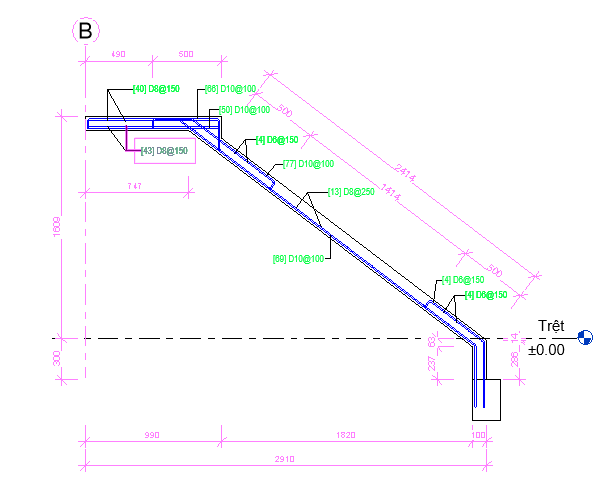


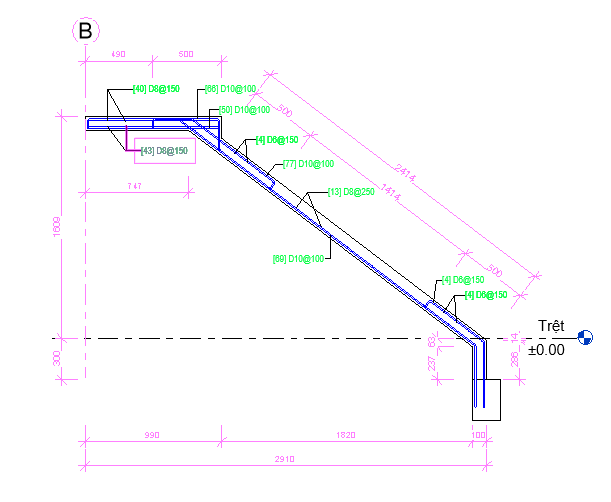
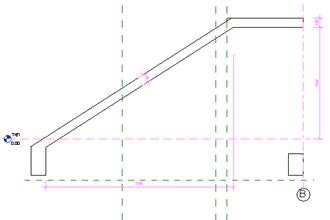 Đặt tên cho từng vế thang cụ thể đúng qui ước.
Đặt tên cho từng vế thang cụ thể đúng qui ước.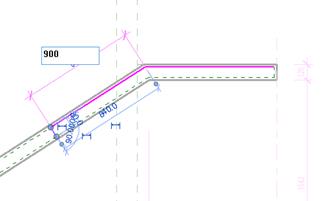 Rê chuột vào bản thang bấm chọn đối tượng cần bố trí thép.
Rê chuột vào bản thang bấm chọn đối tượng cần bố trí thép. Sau khi bấm Finish để hoàn tất, chọn lại cây thép vừa vẽ, chỉnh sửa các tham số trong Properties.
Sau khi bấm Finish để hoàn tất, chọn lại cây thép vừa vẽ, chỉnh sửa các tham số trong Properties.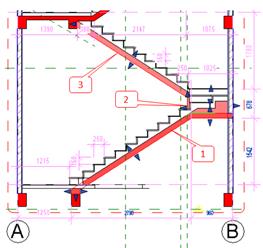
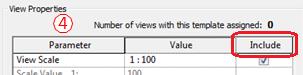

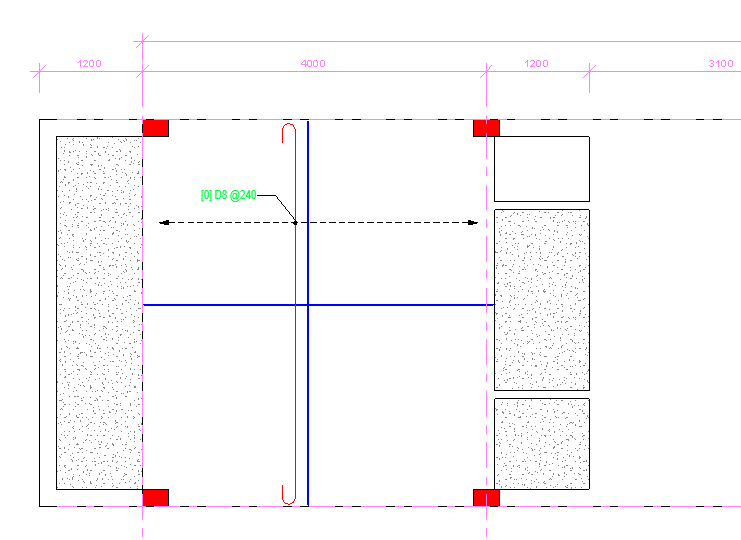




.png)
.png)




